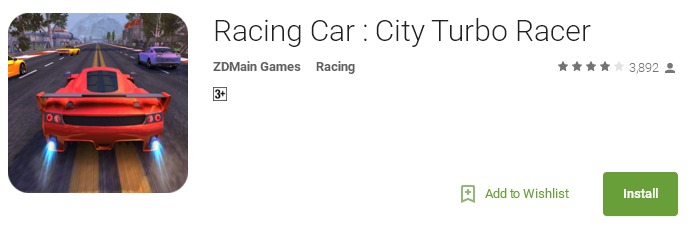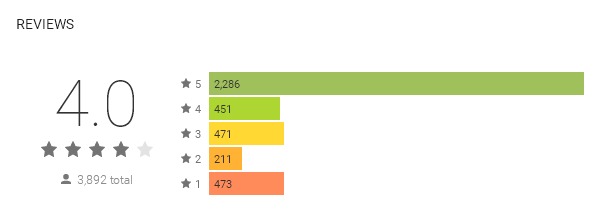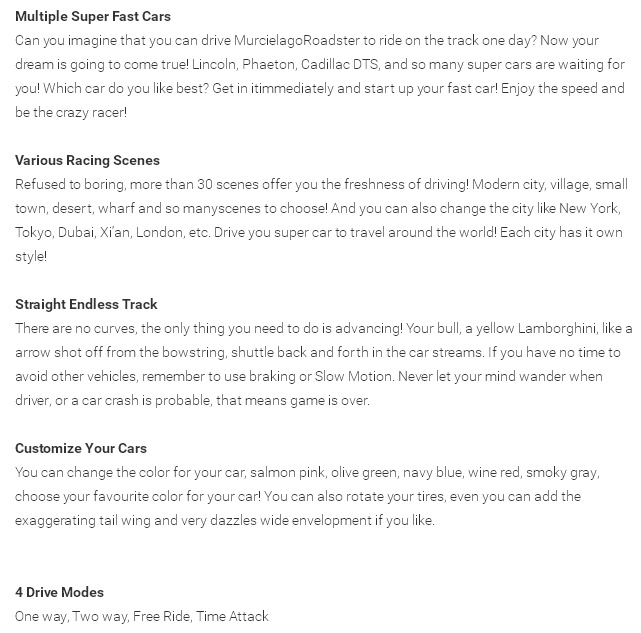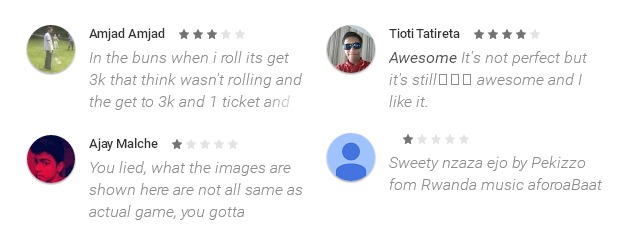چگونه اپلیکیشنهای اندروید را به طور خودکار به هر زبانی که خواستیم ترجمه کنیم؟
اپلیکیشنهای اندروید با بررسی تنظیمات محلی سیستم شما زبان مناسب برای نمایش را مشخص میکنند. در اکثر موارد، این قضیه به خصوص برای کشورهای اروپایی به خوبی انجام میشود، مگر این که اپ مورد نظر شما زبان دلخواهتان را نداشته باشد، که در این صورت معمولاً به طور پیشفرض در حالت انگلیسی خواهد بود.
با توجه به این که بسیاری از افراد تسلط کامل و کافی بر زبان انگلیسی ندارند، اگر بتوان اپلیکیشنها را با زبان ملی آنها به نمایش درآورد خیلی بهتر است. و این جاست که توسعه دهندهای به نام Akhil Kedia وارد کار میشود. او برای ترجمه کردن اپلیکیشنهای مختلف به زبان مورد نظر شما از سرویس ترجمهی Yandex استفاده میکند.
چیزهای مورد نیاز:
- دستگاه اندرویدی روت شده
- نصب فریمورک Xposed
- اندروید ۰ یا بالاتر
- فعال کردن بخش Unknown sources
مرحله ۱ – نصب AllTrans
برای شروع از اپلیکیشن Xposed Installer به بخش Download بروید و به دنبال AllTrans بگردید، سپس اولین نتیجه را انتخاب کنید. حالا به زبانهی Versions بروید و گزینهی Download را لمس نمایید، سپس زمانی که از شما خواسته شد، Install را انتخاب کنید. بعد از این که کار تمام شد، مطمئن شوید که ماژول آن را فعال کرده باشید و سپس برای کامل شدن فرآیند نصب موبایل خود را مجدداً راهاندازی نمایید.



مرحله ۲ – دریافت کلید Yandex API
AllTrans برای ترجمهی متون موجود در اپلیکیشنهای مختلف از سرویسی به نام Yandex استفاده میکند. به دلیل نحوهی کارکرد این سرویس، اگر در Yandex حساب کاربری ندارید، ابتدا باید یکی بسازید. پس برای ثبت نام از لینک زیر استفاده کنید:
- ثبت نام رایگان در Yandex
بلافاصله بعد از ثبت نام، به صفحهای منتقل میشوید که به شما اجازه میدهد یک کلید API بسازید. این کلید API میگذارد AllTrans از سرویس ترجمهی Yandex استفاده کند، بنابراین تیک گزینهی I have read the User Agreement را بزنید و سپس دکمهی Get API key را انتخاب کنید.

اکنون میتوانید کلید API خود را ببینید، پس آن را کپی کنید. اگر در حال استفاده از کامپیوتر هستید، پیشنهاد میکنم یکی نسخه از این کلید را برای خودتان ایمیل نمایید تا بتوانید از روی موبایل به آن دسترسی پیدا کرده و آن را کپی کنید.

مرحله ۳ – وارد کردن کلید API در AllTrans
در این مرحله باید AllTrans را باز کنید، سپس به زبانهی Global Settings بروید و بعد گزینهی Enter Yandex Translate Subscription Key را لمس نمایید. بعد کلید API را که از مرحلهی قبل کپی کردید درون فیلد موجود پیست کرده و OK را انتخاب نمایید.


مرحله ۴ – پیکربندی تنظیمات ترجمه
از همان زبانهی Global Settings به سمت پایین اسکرول کنید و به دنبال فیلدهای Translate From Language و Translate To Language بگردید. در اینها، برای گزینهی From زبان English یا هر زبانی که معمولاً اپلیکیشنهای شما به آن شکل هستند را انتخاب کنید، و در گزینهی To هم زبانی را که میخواهید اپلیکیشنهایتان به آن ترجمه شوند انتخاب نمایید.



مرحله ۵ – انتخاب اپلیکیشنهای مورد نظر برای ترجمه
حالا به زبانهی Apps to Translate بروید، سپس وارد لیست شوید و تیک کنار هر اپلیکیشنی که میخواهید ترجمه شود را انتخاب کنید. اگر میخواهید در یکی از این اپلیکیشنها از یک زبان دوم یا سوم استفاده کنید، کافی است آن را از لیست لمس کرده، سپس زبان مورد نظر خود را تعیین کنید.


مرحله ۶ – استفاده از ترجمه در همهی اپلیکیشنها
بعد از این که همه چیز را تنظیم کردید، دیگر لازم نیست نگران اپهای نامفهوم باشید. هر اپلیکیشنی که در مرحلهی ۵ انتخاب کردید باید به طور خودکار به زبان ارجح شما ترجمه شود، اما برای اعمال شدن این تغییر ابتدا باید یک بار آن را ببندید، سپس مجدداً برنامه را باز کنید. کارکرد این اپ بر روی همهی منوها، پاپ آپها، و بخشهای موجود در برنامههای انتخابی شما اعمال میشود.



دیدگاه و تجربیات خود را در این باره با گویا آی تی در میان بگذارید و این مطلب را روی شبکه های اجتماعی نشر دهید.